Google Meet to jedna z dwóch usług komunikacji wideo oferowanych przez Google, drugą jest Google Duo. Google Meet i Google Chat są również zamiennikami nieistniejących już Google Hangouts.
Jako zamiennik Hangouts, Google Meet został zaprojektowany jako usługa dla przedsiębiorstw z zaawansowanymi funkcjami. Pierwsza wersja Google Meet w 2017 roku była przeznaczona tylko dla użytkowników, którzy mieli konta G Suite. Jednak w odpowiedzi na pandemię COVID19 na początku 2020 r. i rosnący popyt na usługi wideokonferencji, Google zaoferował posiadaczom kont konsumenckich niektóre z zaawansowanych funkcji.
Zaawansowane funkcje Google Meet
- Szyfrowane połączenia między wszystkimi użytkownikami. Jednak nie jest to kompleksowe. Google Meet korzysta z szyfrowania transportu, które zapewnia również wysoki poziom bezpieczeństwa.
- Użytkownicy usługi mogą dołączyć do spotkania, dzwoniąc do spotkania przy użyciu numerów telefonicznych. Połów polega na tym, że szyfrowanie będzie miało miejsce w sieci operatora telefonicznego i nie może być zagwarantowane przez Google.
- Google Meet oferuje użytkownikom możliwość udostępniania ekranów, dzięki którym mogą prezentować, prezentować informacje, takie jak dokumenty, arkusze kalkulacyjne i inne podczas spotkań.
- Maksymalna liczba uczestników spotkania zależy od typu konta G Suite. W przypadku użytkowników G Suite Basic maksymalna liczba uczestników to 100. W przypadku G Suite Business maksymalna liczba to 150, a w przypadku G Suite Enterprise maksymalna liczba to 250.
- Użytkownicy Google Meet mają również możliwość włączenia napisów dla niesłyszących lub napisów, co jest oferowane w czasie rzeczywistym za pomocą rozpoznawania mowy.
Uzyskiwanie dostępu do Google Meet z Gmaila
Jeśli jesteś jednym z tych, którzy musieli pracować w domu, jestem pewien, że uczestniczyłeś w wideokonferencjach. Ponadto zwiększy się czas spędzany na e-mailach, więc czy nie byłoby wspaniale, gdybyś mógł inicjować rozmowy wideo bezpośrednio z Gmaila? Z pewnością zaoszczędzi Ci to czasu wychodzenia ze skrzynki, nawiązywania połączenia i powrotu do skrzynki odbiorczej.
Google ułatwia rozpoczęcie sesji Google Meet bezpośrednio z Gmaila. Poniższe kroki opisują, jak uzyskać dostęp do Google Meet z Gmaila.
Krok pierwszy
Pierwszym krokiem jest dostanie się do skrzynki odbiorczej Gmaila. Jeśli nie jesteś jeszcze zalogowany do swojego Gmail, wprowadź swój adres Gmail, kliknij Następny a na następnej stronie wprowadź swoje hasło i kliknij Następny ponownie. Pamiętaj, że dostęp do Google Meet z Gmaila nie jest obecnie dostępny w Androidzie. Na razie będziesz musiał korzystać z Google Meet z Gmaila na swoim komputerze.
Krok drugi
Na stronie docelowej skrzynki odbiorczej Gmaila w przeglądarce na komputerze sprawdź lewą stronę skrzynki odbiorczej. Powinieneś zobaczyć okienko opcji; przewiń w dół, aby zobaczyć Spotykać się wśród opcji. Jeśli nie widzisz Spotykać się, oznacza to, że okienko opcji po lewej stronie zostało zwinięte.
Aby ją rozwinąć, kliknij trzy równoległe poziome linie w lewym górnym rogu skrzynki odbiorczej, obok ikony koperty Gmaila. Okienko powinno się rozwinąć i powinieneś być w stanie zobaczyć Spotykać się.
Krok trzeci
Pod Spotykać się, zobaczysz dwie opcje: pierwsza to Rozpocznij spotkanie z ikoną wideo obok. Kliknij opcję rozpoczęcia sesji Google Meet. Otworzy się nowe okno przeglądarki, w którym można skonfigurować interfejs Meet, który połączy się z kamerą i mikrofonem komputera. Google Meet poprosi o dostęp do Twojej kamery i mikrofonu. Kliknij Pozwolić przyznać mu dostęp do obu.
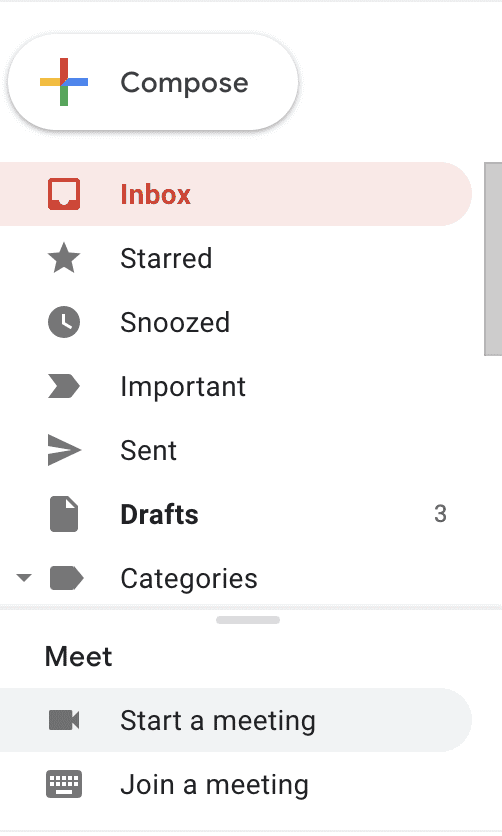
Krok czwarty
Na środku okna Meet zobaczysz teraz obraz wideo z kamery komputera. Po prawej stronie pola kanału wideo zobaczysz Dołącz teraz oraz Obecny. U podstawy kanału wideo trzy pionowe kropki otworzą więcej opcji po kliknięciu.
Możesz go kliknąć, aby zmienić ustawienia w Meet. Ponadto, klikając ikony wideo i mikrofonu u dołu kanału wideo, możesz je wyłączyć, jeśli nie chcesz dołączyć do filmu bez żadnej z nich. Kliknij Dołącz teraz iść zaprosić innych uczestników.
Krok piąty
Na następnej stronie, na tle Twojego kanału wideo, jeśli Twoja kamera jest włączona, pojawi się wyskakujące okienko z linkiem, za pomocą którego możesz dołączyć do spotkania. Kliknij Skopiuj link skopiować i udostępnić link innym, aby dołączyć do spotkania. Jeśli Dodaj inne nie pokazuj, kliknij Szczegóły spotkania na dole strony, aby znaleźć link do spotkania.
Udało Ci się skonfigurować sesję Google Meet. Na dole ekranu możesz włączyć Napisy na żywo, klikając Włącz napisy. Jeśli chcesz udostępnić swój ekran lub wykonać inną prezentację podczas spotkania, kliknij Obecny w lewym dolnym rogu strony Google Meet.
Pod koniec spotkania, jeśli chcesz opuścić lub zakończyć spotkanie, kliknij czerwoną ikonę połączenia w środkowej dolnej części strony, aby opuścić spotkanie.
Google dokłada wszelkich starań, aby usługa Google Meet była łatwo dostępna dla wszystkich. Wierzę, że ta funkcja dostępu do Google Meet z Gmaila będzie wkrótce dostępna na platformach mobilnych.